Cara melacak laptop yang hilang adalah langkah yang bisa pengguna coba untuk mengetahui keberadaan komputer jinjing mereka yang hilang.
Jika Anda sudah mengaktifkan fitur pelacakan sebelumnya di laptop, maka Anda bisa merasakan manfaatnya saat ini.
Bagaimana Cara Melacak Laptop yang Hilang?
Melacak laptop yang hilang bukanlah hal yang mudah, tetapi ada beberapa cara yang dapat membantu Anda menemukannya kembali.
Setidaknya langkah ini juga untuk melindungi data Anda dari tangan yang salah karena akses yang tidak sah.
Silakan memilih cara berikut ini sesuai dengan sistem operasi laptop yang Anda gunakan.
Laptop Windows
Salah satu cara adalah menggunakan fitur Find My Device yang tersedia di Windows 10.
Fitur ini memungkinkan Anda untuk melihat lokasi terakhir laptop Anda di peta, mengunci laptop Anda, atau menghapus data Anda secara jarak jauh.
Untuk menggunakan fitur ini, Anda harus mengaktifkannya terlebih dahulu di laptop Anda sebelum kehilangan atau dicuri.
Berikut langkah untuk mengaktifkan fitur Find My Device (jika Anda masih bisa mengakses laptop sebelum hilang):
- Buka Settings kemudian masuk ke Update & Security lalu pilih opsi Find My Device
- Berikutnya klik Change (di bawah Find My Device is off)
- Silakan aktifkan saklar untuk menghidupkan fitur Find My Device
- Setelah fitur tersebut aktif, barulah Anda bisa melacak laptop Anda
Silakan mengingat kembali, apakah Anda sudah mengaktifkan fitur seperti langkah-langkah di atas atau belum. Jika belum, maka Anda tidak dapat menggunakan opsi ini. Apabila sudah, lanjutkan langkah berikut:
- Buka browser di desktop atau laptop lain kemudian beralih ke mode Incognito agar agar tidak meninggalkan jejak di perangkat orang lain
- Silakan login ke akun Microsoft Anda (https://account.microsoft.com/devices)
- Selanjutnya, pilih laptop Anda dari daftar perangkat yang terhubung ke akun
- Klik pada Find My Device untuk mengetahui lokasi terakhir laptop Anda di peta
- Apabilla Jika lokasi tidak akurat atau belum update, klik Refresh untuk memperbarui lokasi
- Saat Anda ingin mengunci laptop atau menghapus data, klik pada opsi Lock atau Erase di bawah peta
Chromebook
Jika Chromebook Anda hilang, Anda bisa mencoba melacaknya dengan fitur Find My Chromebook yang tersedia di Akun Google Anda.
Apabila Anda sudah memastikan bahwa Anda sudah mengaktifkan fitur tersebut, silakan ikuti langkah berikut:
- Buka browser di perangkat lain lalu beralih ke mode rahasia (incognito)
- Kunjungi myaccount.google.com/device-activity lalu login ke akun Google yang sama dengan yang Anda gunakan di Chromebook Anda
- Pada bagian Keamanan, silakan cari opsi Perangkat Anda
- Setelah itu, pilih opsi Kelola perangkat dan pilih Chromebook Anda yang hilang dari daftar perangkat
- Kini Anda bisa melihat waktu terakhir laptop Chromebook tersebut digunakan
- Apabila perangkat tersebut masih aktif, Anda dapat mengunci atau menghapus data dari jarak jauh dengan cara mengikuti instruksi yang muncul di layar
MacBook
Sama, untuk menggunakan fitur pelacakan Find My Mac, Anda harus mengaktifkannya terlebih dahulu.
Pastikan Anda sudah menyetelnya di bagian Preferensi Sistem pilih ID Apple kemudian iCloud lalu aktifkan Find My Mac sebelum perangkat Anda hilang.
Berikut adalah langkah-langkah untuk melacak MacBook yang hilang:
- Buka website iCloud.com dari komputer lain
- Silakan login ke ID Apple yang sama yang Anda gunakan di MacBook
- Klik pada ikon Find My iPhone lalu klik menu drop-down All Devices
- Silakan pilih MacBook Anda dari daftar peangkat yang terhubung ke akun Anda
- Setelah itu, Anda bisa melihat lokasi terakhir MacBook Anda di peta
- Apabila saat itu MacBook Anda sedang online, Anda bisa memilih opsi mainkan suara (Play Sound), mengunci (Lost Mode) atau hapus data (Erase Mac)
Menggunakan Aplikasi Pihak Ketiga
Cara lain untuk melacak laptop yang hilang adalah menggunakan aplikasi pihak ketiga yang dirancang untuk tujuan ini, seperti Prey, LoJack, atau Hidden.
Aplikasi-aplikasi ini biasanya menawarkan fitur tambahan seperti mengambil foto pelaku pencurian, merekam suara, atau menampilkan pesan peringatan di layar laptop.
Umumnya aplikasi semacam ini bisa Anda dapatkan secara resmi dari platform distribusi aplikasi resmi sesuai OS laptop yang Anda gunakan.
Namun, aplikasi-aplikasi ini juga membutuhkan instalasi dan konfigurasi sebelumnya di laptop Anda, serta biaya berlangganan bulanan atau tahunan.
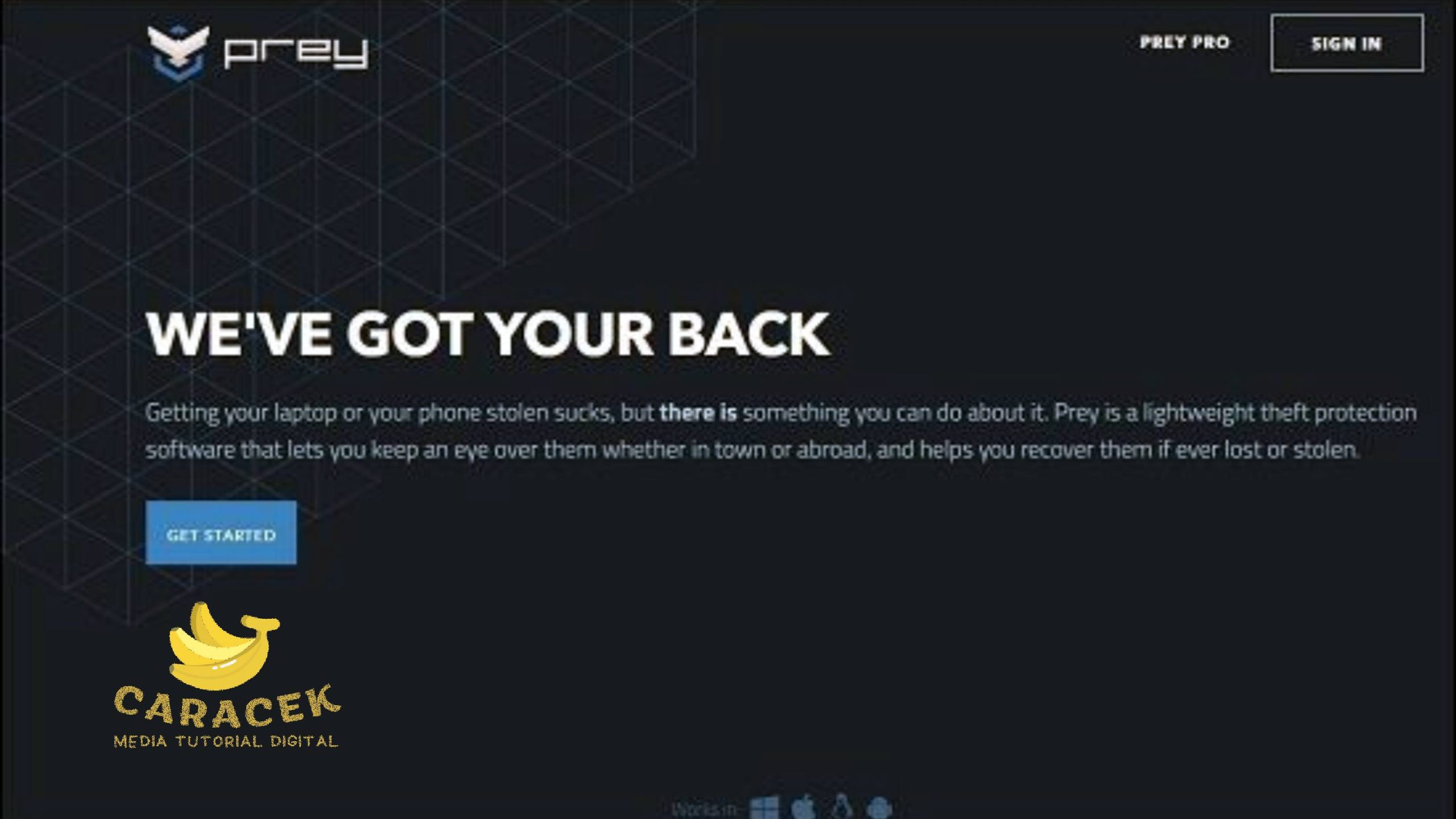
Berikut contoh langkah apabila Anda menggunakan aplikasi Prey
- Download aplikasi Prey dari website resminya (https://preyproject.com/)
- Kemudian instal di laptop Anda kemudian buat akun Prey
- Pada saat pendaftaran tambahkan laptop Anda tersebut sebagai perangkat yang dilindungi
- Setelah itu, Anda dapat mengakses panel kontrol Prey dari perangkat lain dan melihat status dan lokasi laptop Anda
Jika laptop Anda hilang atau dicuri, Anda dapat menandainya sebagai missing dan mengaktifkan fitur-fitur pelacakan yang tersedia, seperti kamera, mikrofon, alarm, layar kunci, atau penghapusan data.
Akhir Kata
Perlu kami ingatkan kembali bahwa cara melacak laptop yang hilang di atas hanya bisa Anda lakukan apabila sudah mengaktifkan fitur yang diperlukan.
Selain itu, cara di atas mungkin hanya efektif apabila perangkat Anda dalam kondisi aktif dan terhubung ke internet.

